|
OneNote 的 插入链接 功能对 Windows 文件或者文件夹只能创建绝对路径链接,无法创建相对路径的链接。这样我们用 U 盘拷贝记事本时,容易出现断链的情况。
Gem for OneNote v25 在“链接”组提供了新功能“相对路径”来创建本地文件或文件夹的相对路径链接。 例子: 创建本地记事本
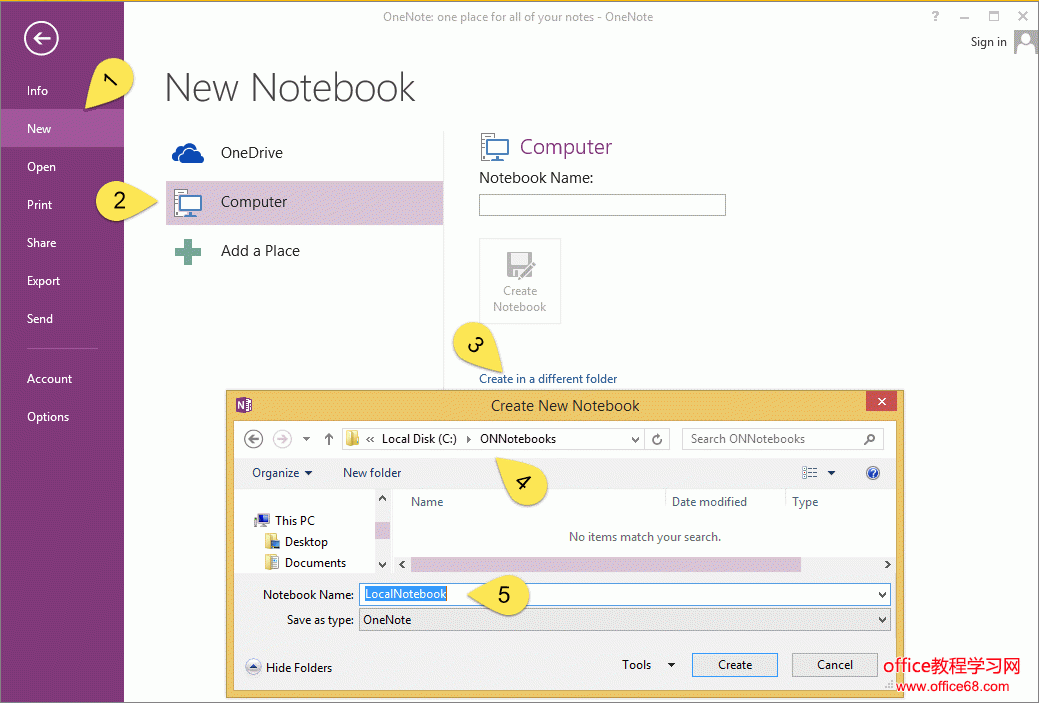
在 ONNotebooks 中创建附件文件夹
创建 "LocalNotebook" 记事本后,我们在 C:\ONNotebook\LocalNotebook 就可以看到 2 个新文件 "New Section 1.one" 和 "Open Notebook.onetoc2"。 接着,我们可以在 LocalNotebook 创建放置附件的文件夹 "C:\ONNotebook\LocalNotebook_AttachFiles",然后拷贝附件到这个文件夹。 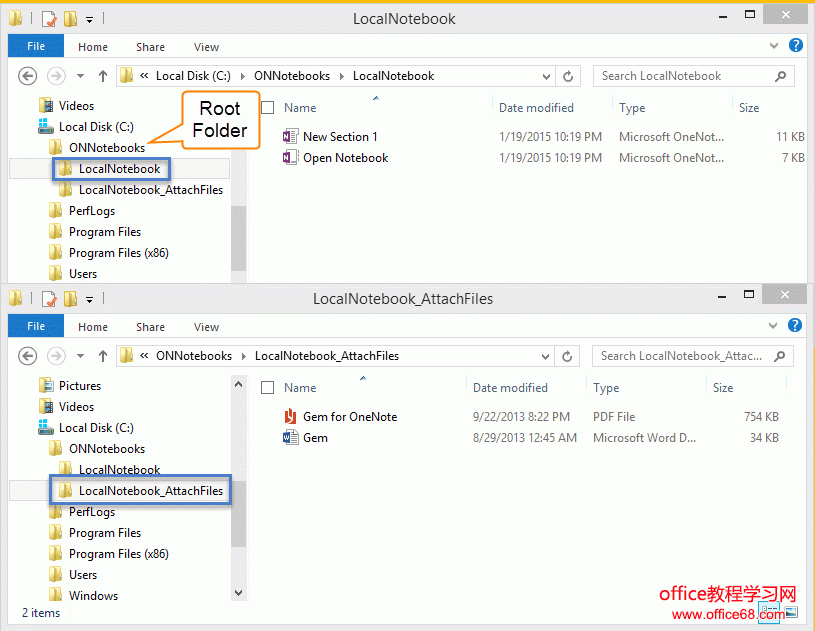
在 OneNote 中创建相对链接
使用 Gem for OneNote 的功能 “相对路径”来给一个文件创建相对链接。
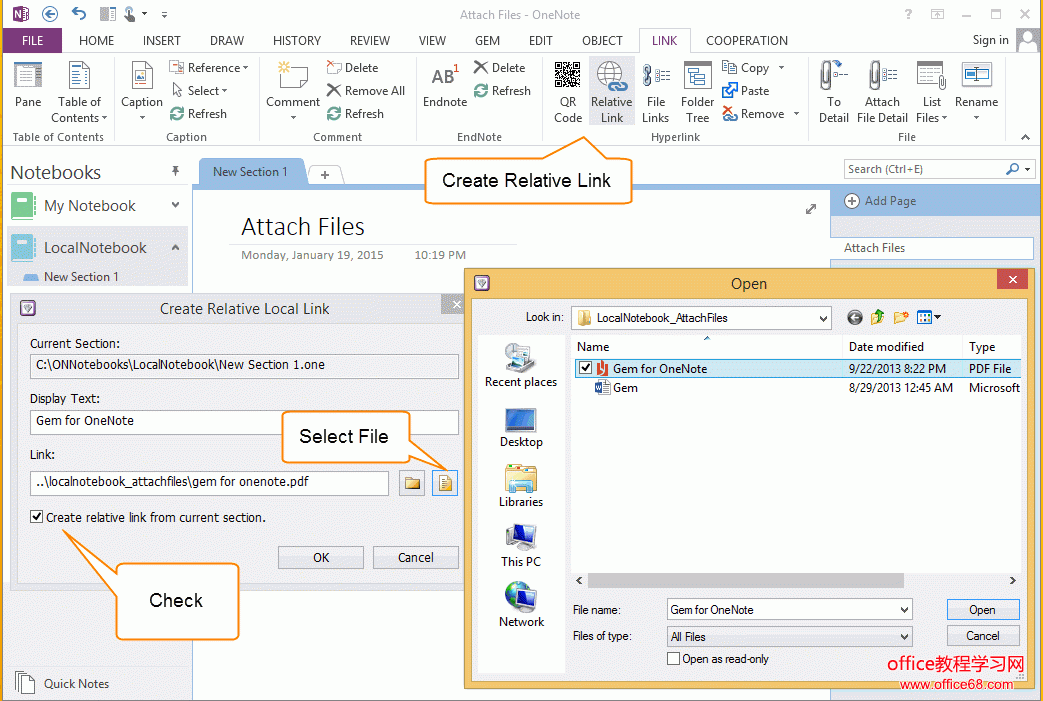
单击链接来打开相对链接文件
和普通链接一样,只需单击相对链接就可以打开对应的文件了。 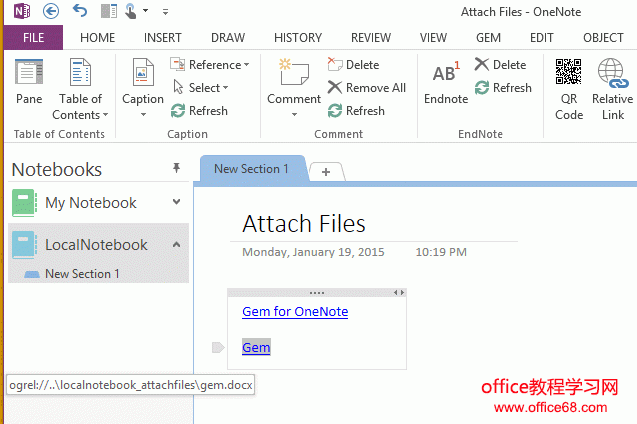
编辑相对链接
把光标放在链接文字间或者选中链接,再点“相对路径”功能,这样就会再次弹出“创建相对路径链接”窗口,可以在该窗口中对相对链接进行编辑、保存。 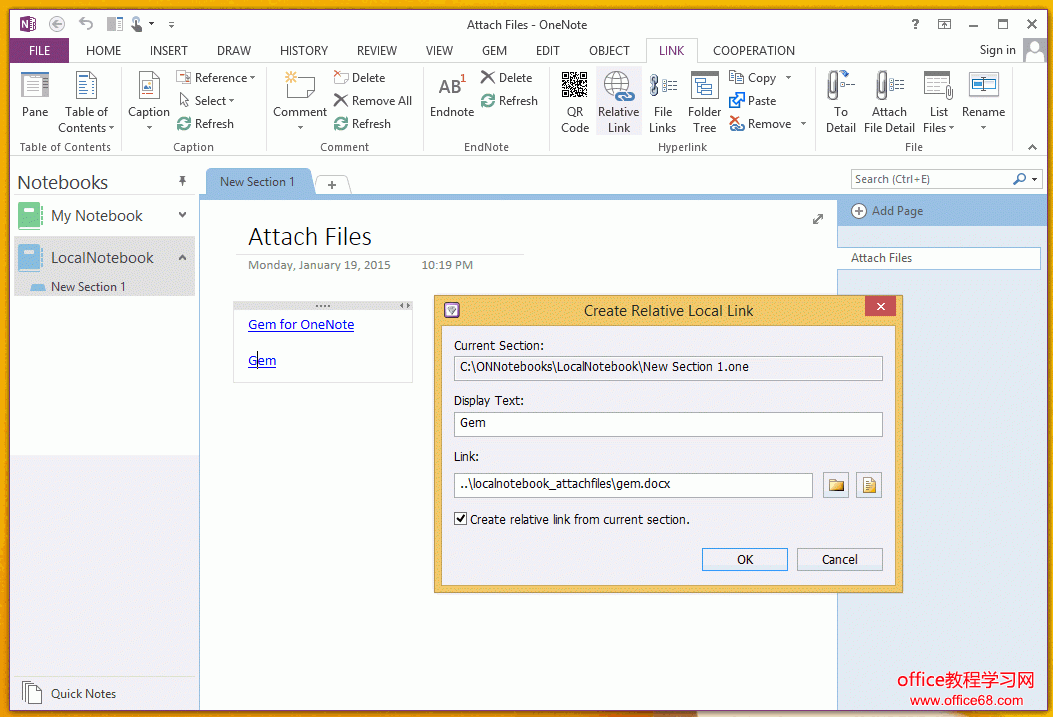
复制记事本到另外机器,并保持相对链接
现在,我们可以复制记事本 "LocalNotebook" 随同附件文件夹到别的机器上了,并可以保持链接不会出现断链情况。
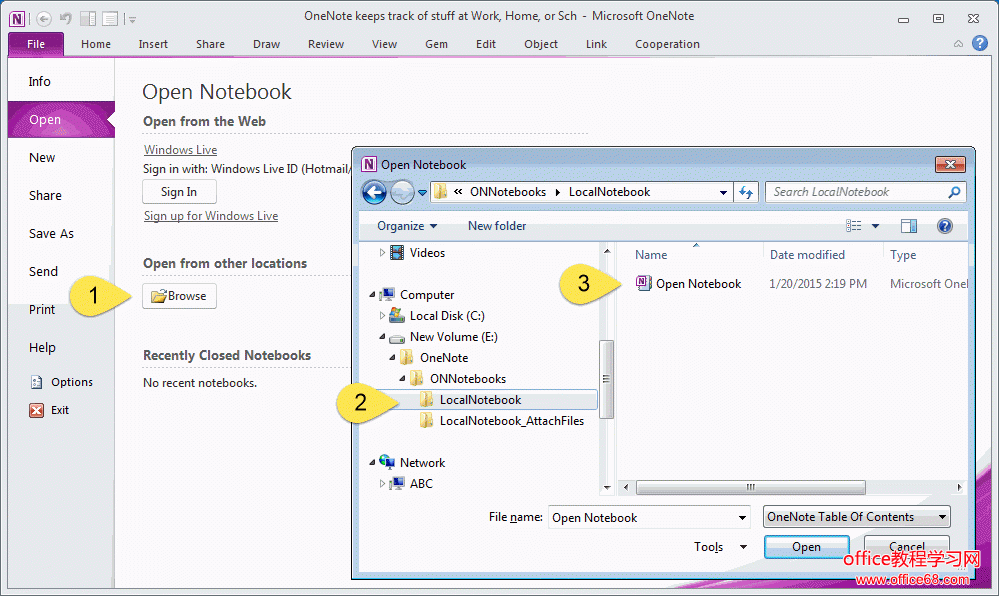
在其他电脑上使用相对链接
注意:要在其他电脑上使用相对链接,必须在该台电脑上也要安装 "Gem for OneNote"。 安装“Gem for OneNote”后,点击相对链接就会打开对应的文件。 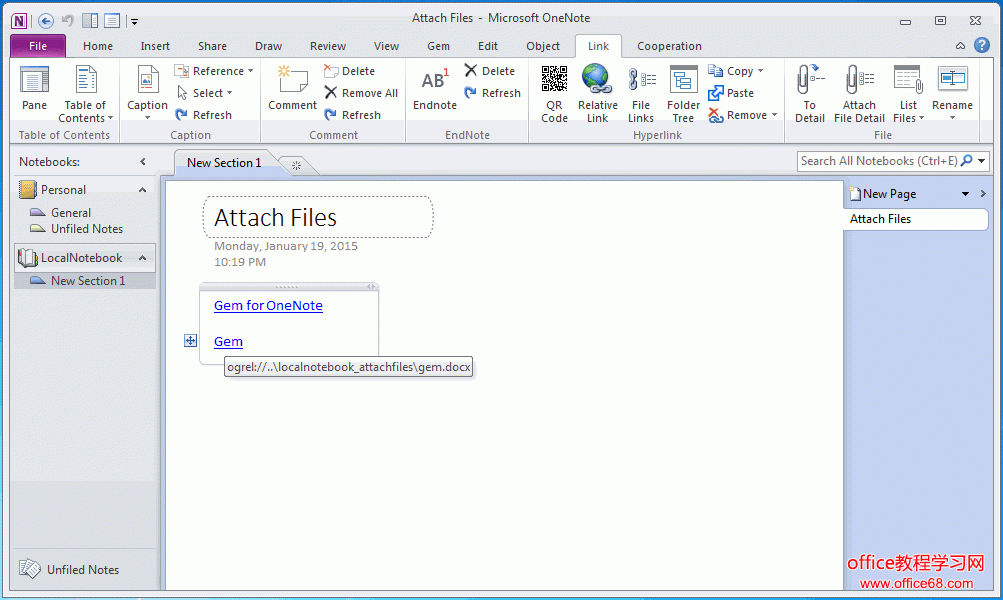
|